PPT动画教程 (09):九宫格翻牌子教程之秋叶青语后宫
2017-07-22 10:53 责任编辑:PPT模板收集者
前段时间微博上流行翻牌子,点击任意一张牌子就能查看牌子背面的图。PPT不但能模拟这个效果,而且能给牌子加上动画,让牌子翻转的效果更加逼真,如下图所示。本期动画真好玩教程,我们就一起来动手制作一个翻牌子的P

前段时间微博上流行翻牌子,点击任意一张牌子就能查看牌子背面的图。PPT不但能模拟这个效果,而且能给牌子加上动画,让牌子翻转的效果更加逼真,如下图所示。
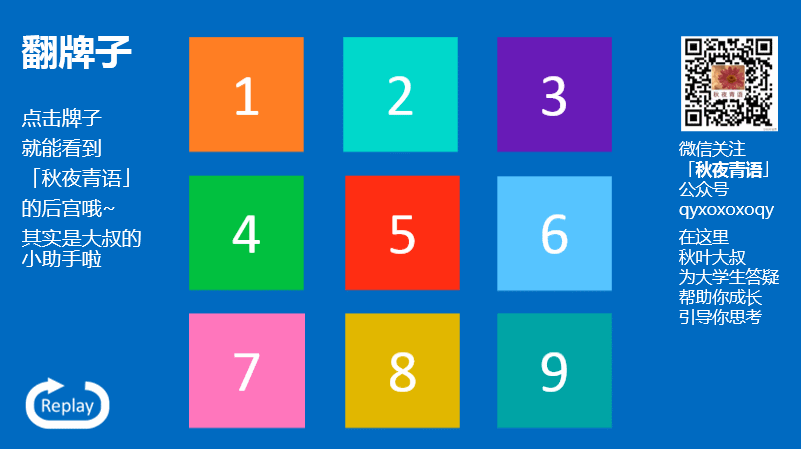
本期动画真好玩教程,我们就一起来动手制作一个翻牌子的PPT。
1、将背景调成蓝色(RGB:0,106,193)。
2、插入9张图片,裁剪成1:1比例,长度和宽度都设成4.9厘米。
3、将图片大致排列成3行×3列的九宫格。要求每一行和每一列都要形成阶梯状,即每张图片都要相对于它左边的图片向下偏移,并且相对于它上边的图片向右偏移,如图2所示,便于后续步骤的对齐操作。

4、搭建九宫格的对齐框架。(1)选中第1行的三张图片,顶端对齐,然后横向分布。(2)选中第1列的三张图片,左对齐,然后纵向分布
5、顶端对齐每一行的图片。(1)选中第2行的三张图片,顶端对齐。(2)选中第3行的三张图片,顶端对齐。
6、左对齐每一列的图片。(1)选中第2列的三张图片,左对齐。(2)选中第3列的三张图片,左对齐。注:在PowerPoint2010/2013版本中,可以借助智能参考线,用鼠标拖动图片的方式对齐第5步和第6步中涉及的图片。
7、让九宫格处于页面中央。(1)选中全部9张图片,组合。(2)选中组合,左右居中,然后上下居中。(3)取消组合。
8、在选择窗格中为每张图片改名并编号。要求图片的位置与编号一一对应,如图3所示。例如,右上角的图片改名为“Picture 3”,右下角的图片改名为“Picture 9”。注:每张图片上的数字是教程中用作展示的,你不需要输入。
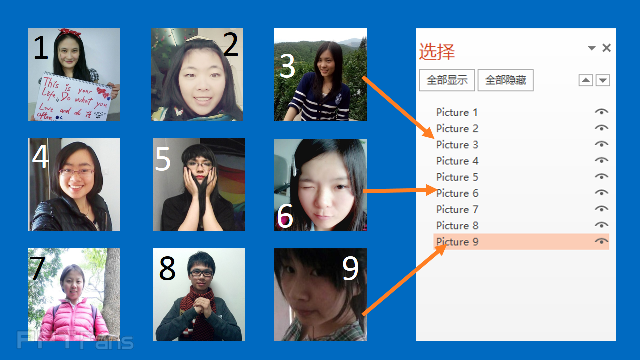
9、绘制9个一模一样的矩形。(1)绘制一个矩形。(2)将它的长度和宽度都设置为4.9厘米,使之成为正方形(但是下文依然把它称为“矩形”)。(3)取消其轮廓色。(4)在这个矩形中输入数字“1”,字号设为72。(5)将这个矩形复制8份,总共得到9个矩形。
10、将矩形排列成九宫格。(1)选中任一矩形,将它拖到一张图片上,让矩形恰好覆盖图片。(2)修改这个矩形的填充色。(3)修改这个矩形里面的数字,并且在选择窗格中给这个矩形改名并编号,要求矩形里的数字、矩形的编号和图片的编号一一对应。(4)参照步骤(1)~(3),让另外8个矩形分别覆盖另外8张图片,并为矩形编好号。注意:9个矩形的填充色必须彼此不同。最终效果如图4所示。
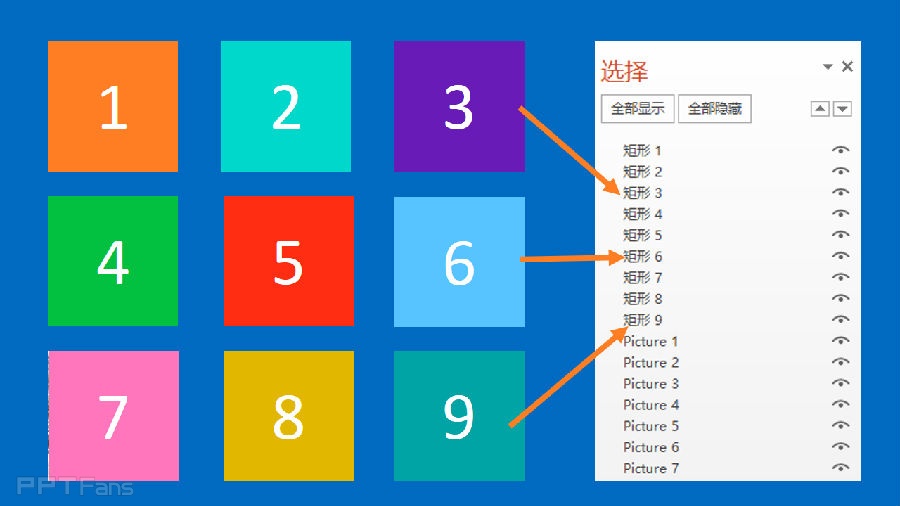
11、为9个矩形设置退出动画。(1)选中9个矩形,为它们添加“收缩”退出动画。(2)将动画的持续时间都设为0.25秒。(3)开始方式都设为“单击时”。 最终效果如图5所示。
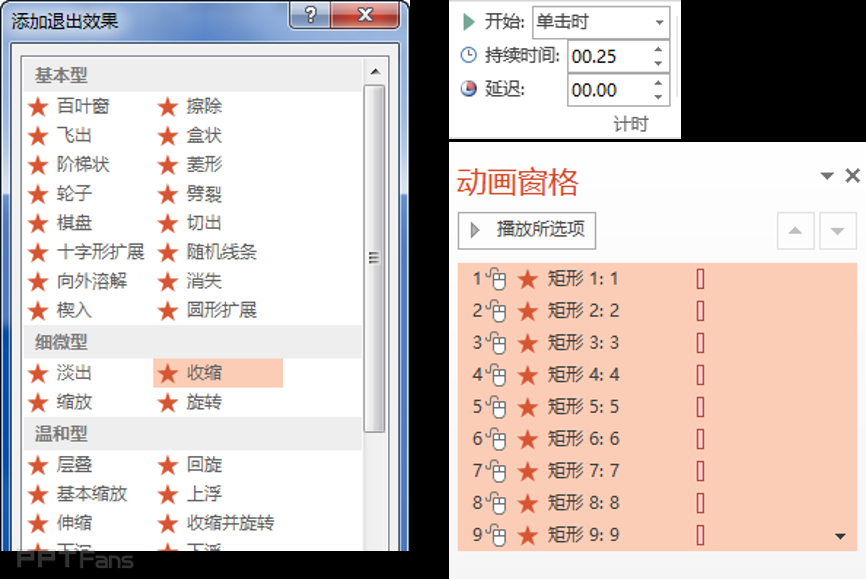
12、为9个矩形的动画设置触发器。(1)将“矩形1”的收缩动画设为由它本身触发:在动画窗格中选中“矩形1”的退出动画,点击“动画”选项卡→“高级动画”组→“触发”→“单击”→“矩形1”。(2)参照步骤(1),把每个矩形的收缩动画都分别设为由它本身触发。最终效果如图6所示。
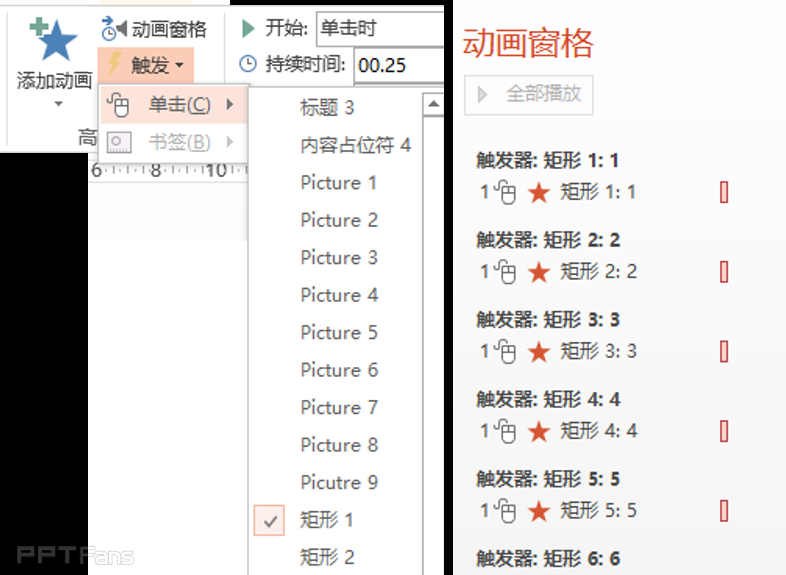
14、为9张图片设置进入动画。(1)在选择窗格中隐藏所有矩形。(2)选中9张图片,为它们添加“展开”进入动画。(3)将持续时间都设为0.25秒。(4)开始方式都设为“上一动画之后”
15、为9张图片的动画设置触发器。(1)将“Picture 1”的收缩动画设为由“矩形1”:在动画窗格中选中“Picture 1”的进入动画,点击“动画”选项卡→“高级动画”组→“触发”→“单击”→“矩形1”。(2)参照步骤(1),每张图片的展开动画都分别设为由对应的矩形触发。(3)在选择窗格中点击“全部显示”。最终效果如图7所示。
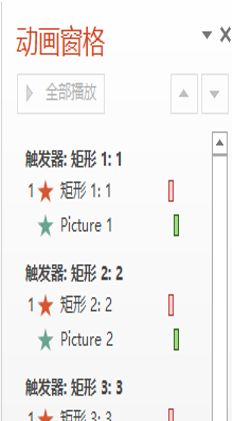
16、设置Replay按钮。(1)插入一个含Replay字样的图片,在选择窗格将它中命名为“Replay”。(2)借助选择窗格,选中9张图片,为它们添加“消失”动画(使用“添加动画”按钮,不要从“动画”组中选择,否则会改变原来的动画),持续时间和开始方式保持默认。(3)选中9个矩形,为它们添加“展开”动画,持续时间设为0.25秒,开始方式设为“与上一动画同时”。(4)在动画窗格中选中刚刚增添的18条动画,参照第12步之(1),将这些动画均设置为由“Replay”触发。最终效果如图8所示。
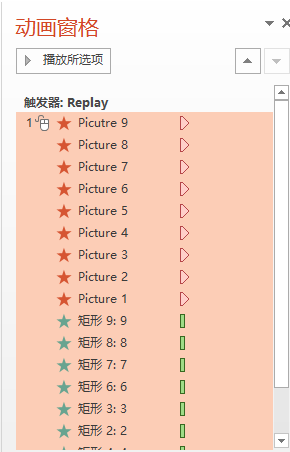
16、取消鼠标点击换页。在“切换”选项卡的“计时”组中,取消勾选“单击鼠标时”,如图9所示。这样可以避免观众误点矩形和Replay按钮以外的区域导致换页。
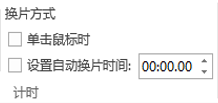
17、在页面上输入文案,大功告成!最终效果如图10所示。
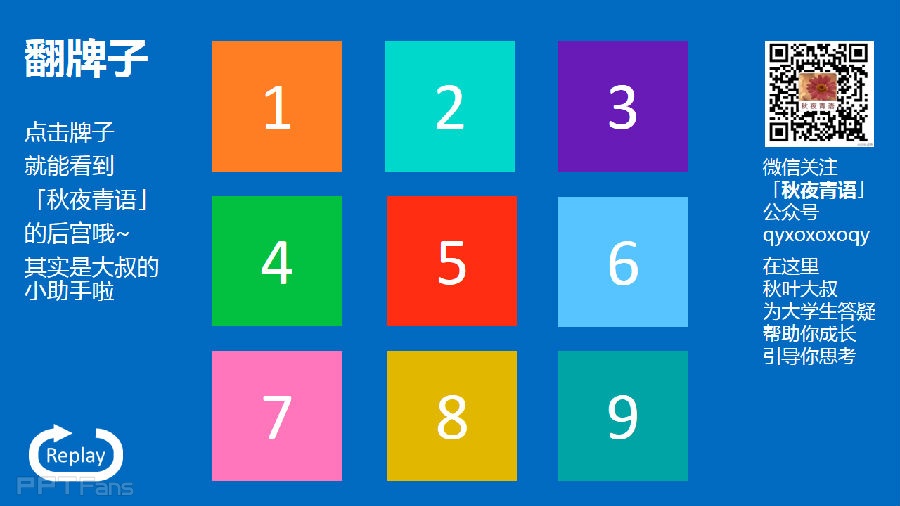
按Shift+F5放映当前幻灯片,屏幕上会出现9张牌子,点击任意一张,牌子就会翻过来露出背面的图片。点击Replay,全部牌子就会恢复原状。按Esc键,结束放映。
其实这个交互的PPT,不光可以让大叔每天翻牌子玩,还有其他更多的应用可以拓展。
以上教程来自PPT模板下载家园,转载请注明出处!
热门标签更多
相关推荐
-
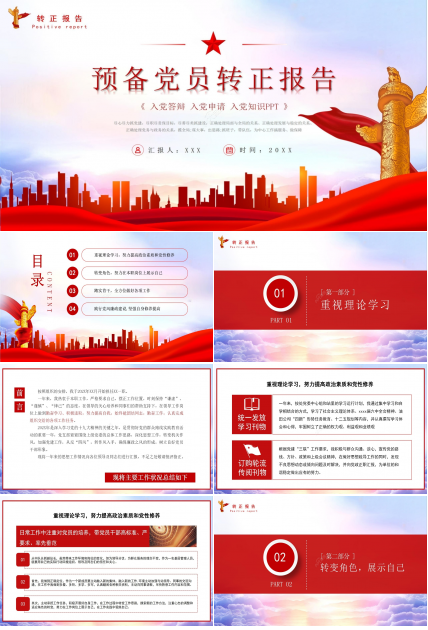
2023课件背景图片大纲介绍
本文详细介绍了使用适当的背景图片在教学中增强学生的视觉体验和吸引力的重要性,并提供了关于2023课件背景图片选择、分辨率、格式、版权和与文本搭配等方面的大纲介绍。.........
2023-04-13
-

ppt主页设计制作技巧,ppt主页设计大纲介绍
本文介绍了几个制作PPT主页的技巧,以及一些可能使您的PPT主页更有吸引力的设计大纲,让您的演示更加清晰、直观,增加观众的关注度。.........
2023-05-04
-
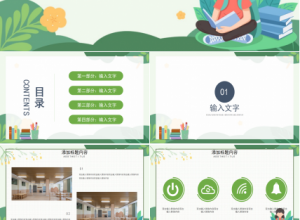
简洁大气绿色植物点缀教育行业述职报告PPT模板下载推荐
PPT家园小编今天为大家推荐一款简洁大气绿色植物点缀教育行业述职报告PPT模板。这也是很多用户下载使用的一款热门PPT模板。一、简洁大气绿色植物点缀教育行业述职报告PPT模板介绍:PPT家园为您提供简洁大气绿色植物点......
2022-12-26
-
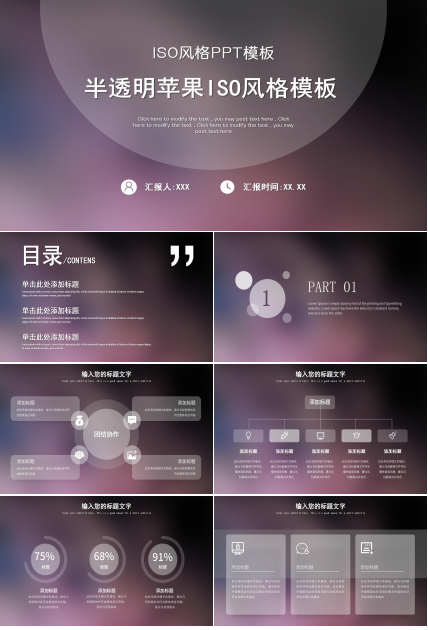
ppt婚礼模板制作技巧,ppt婚礼模板大纲介绍
本文介绍了制作PPT婚礼模板的技巧,包括选择合适的背景、添加文字和图片、使用动画和音乐效果以及考虑排版与布局等方面,同时提供了一份PPT婚礼模板的大纲介绍,帮助人们更好地设计自己的婚礼模板。.........
2023-05-18
-

2023党史PPT模板大纲介绍
本文详细介绍了2023党史PPT模板的设计风格、内容结构和使用方法,旨在帮助更多人深入了解中国共产党的历史、理论和实践。同时,还提取了关键词、标签等相关信息。.........
2023-04-13
-
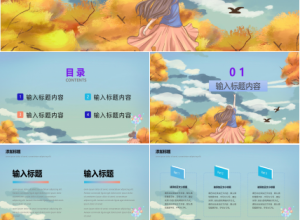
炫彩手绘卡通人物开学季主题班会开学第一课教育培训PPT模板下载推荐
炫彩手绘卡通人物开学季主题班会开学第一课教育培训PPT模板是一款班会的热门PPT模板,深受ppt家园用户好评,欢迎大家下载使用。一、炫彩手绘卡通人物开学季主题班会开学第一课教育培训PPT模板介绍:PPT家园为您提供炫......
2023-04-27
-
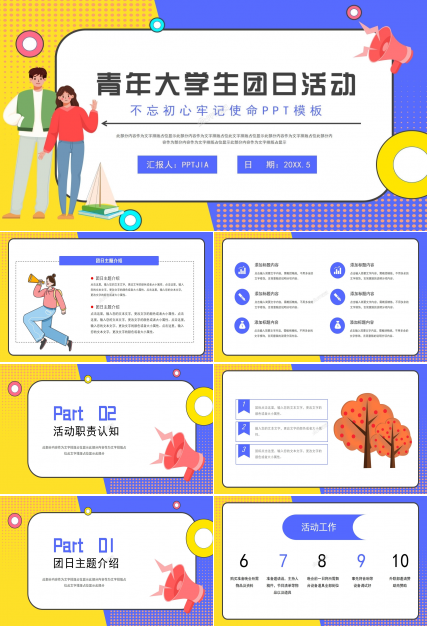
-
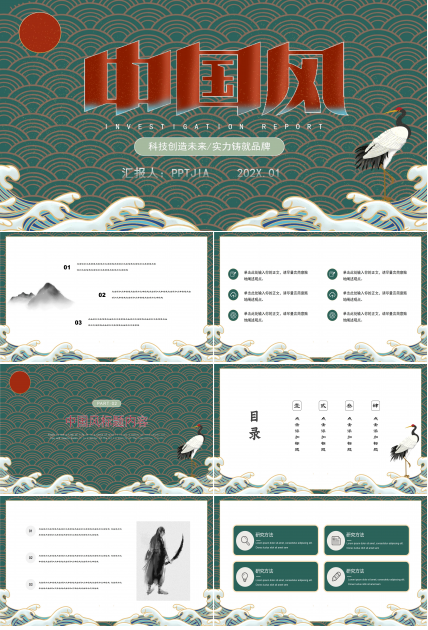
中国风ppt模板制作技巧,中国风ppt模板大纲介绍
本文介绍了制作中国风PPT模板的技巧和中国风PPT模板的大纲内容,旨在帮助读者更好地利用中国传统文化元素设计演示文稿。.........
2023-05-09
-

说课ppt设计制作技巧,说课ppt设计大纲介绍
在进行说课时,PPT的设计和制作非常重要,因为它能够有效地辅助教师讲解课程内容。本篇文章详细介绍了说课PPT的设计制作技巧和大纲,包括简洁明了、色彩搭配、图片与文字结合、字体大小与样式、增强互动性等方面。.........
2023-05-02
-
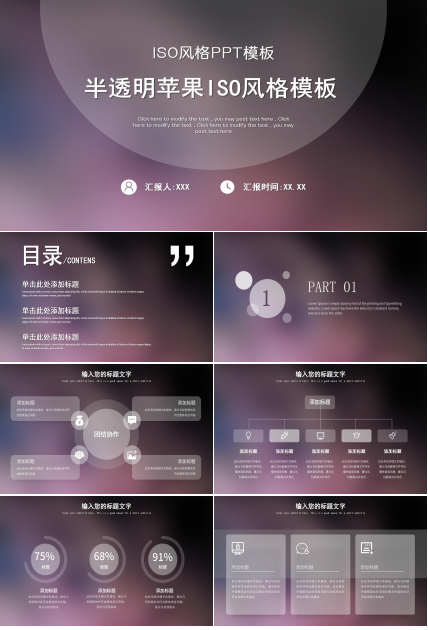
ppt模板公路设计制作技巧,ppt模板公路设计大纲介绍
本文将围绕PPT模板公路设计展开,介绍其特点、制作技巧和配色方案,为你打造出生动有趣的交通相关PPT提供参考。.........
2023-05-20




 扫码加微信客服有好礼
扫码加微信客服有好礼